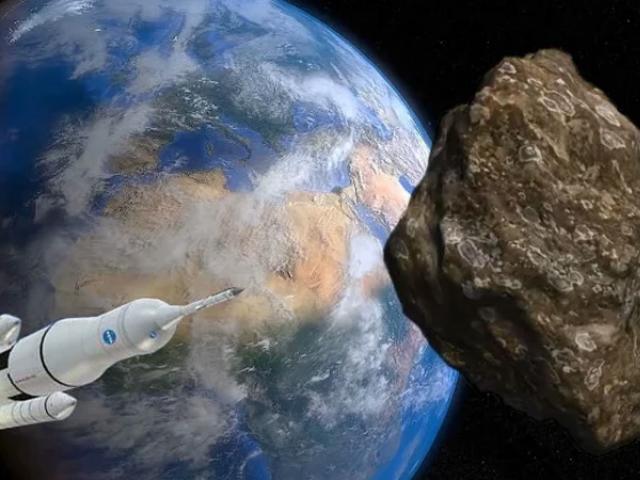اگر آپ ڈیسک ٹاپ کمپیوٹر یا لیپ ٹاپ استعمال کرتے ہیں تو ماؤس کے بغیر ڈیوائس کو استعمال کرنا بہت مشکل محسوس ہوتا ہے۔
مگر ماؤس کسی وجہ سے کام نہ کررہا ہو تو آپ کی بورڈ سے بھی لگ بھگ تمام کام کرسکتے ہیں، بس شارٹ کٹس کا علم ہونا ضروری ہے۔
کی بورڈ شارٹ کٹس سے وقت بچانے میں بھی مدد ملتی ہے۔
ویسے تو تمام کی بورڈ شارٹ کٹس کو یاد رکھنا بہت مشکل ہوسکتا ہے مگر چند اہم شارٹ کٹس یاد رکھ کر زندگی کو آسان بنایا جاسکتا ہے۔
ضروری شارٹ کٹس
Ctrl + A ۔ کسی ونڈو کے تمام مواد کو سلیکٹ کرنے کے لیے
Ctrl + C یا Ctrl + Insert ۔ سلیکٹ کیے گئے حصے کو کاپی کرنے کے لیے
Ctrl + X ۔ سلیکٹ کیے گئے حصے کو کٹ کرنے کے لیے
Ctrl + V یا Shift + Insert ۔ کاپی یا کٹ کیے گئے مواد کو پیسٹ کرنے کے لیے
Ctrl + Z ۔ کسی ایکشن کو ان ڈو کرنے کے لیے
Ctrl + Y ۔ کسی ایکشن کو ری ڈو کرنے کے لیے
Ctrl + Shift + N ۔ ڈیسک ٹاپ یا فائل ایکسپلورر میں نئے فولڈر بنانے کے لیے
Alt + F4 ۔ ایکٹیو ونڈو بند کرنے کے لیے
Alt + Tab ۔ اوپن ایپس یا ونڈوز کے درمیان سوئچ کرنے کے لیے
Shift + Delete ۔ سلیکٹ کی گئی چیزوں کو ہمیشہ کے لیے ڈیلیٹ کرنے کے لیے
اسٹارٹ مینیو اور ٹاسک بار شارٹ کٹس
ونڈوز کی یا Ctrl + Esc ۔ اسٹارٹ مینیو اوپن کرنے کے لیے
Windows key + X ۔ سیکرٹ اسٹارٹ مینیو اوپن کرنے کے لیے
Windows key + T ۔ ٹاسک بار میں پن ایپس تک رسائی کے لیے
Windows key + [Number] ۔ ٹاسک بار میں پن ایپ کو اس کے نمبر کے مطابق اوپن کرنے کے لیے، مثال کے طور پر ایج ٹاسک بار میں پہلے نمبر پر ہے تو Windows key + 1 دبائیں۔
Windows key + D ۔ ڈیسک ٹا پ ہائیڈ یا شو کرنے کے لیے
Windows key + , ۔ اس سے آپ اوپن ایپ کے دوران ہی ڈسپلے کو دیکھ سکیں گے
اسکرین شاٹ شارٹ کٹس
PrtScn ۔ پوری اسکرین کا اسکرین شاٹ لینے کے لیےجو کلپ بورڈ میں محفوظ ہوجائے گا
Windows key + PrtScn ۔ پورے ڈیسک ٹاپ کا اسکرین شاٹ لینے کے لیے جو کمپیوٹر کے کسی فولڈر میں محفوظ ہوجائے گا
Windows key + Shift + S ۔ اس سے اسنیپنگ ٹول مینیو اوپو ہوگا جس سے آپ اسکرین کے مخصوص یا سلیکٹ کیے گئے حصے کا اسکرین شاٹ لے سکتے ہیں
ڈیسک ٹاپ ونڈوز اور ورچوئل ڈیسک ٹاپ شارٹ کٹس
Windows key + M ۔ اس سے تمام اوپن ونڈوز منیمائز ہوجائیں گی
Windows key + Shift + M ۔ اس سے منیمائز ونڈوز ری اسٹور ہوجائیں گی
Windows key + Home ۔ کھلی ہوئی ونڈو سے ہٹ کر تمام ونڈوز منیمائز ہوجائیں گی
Windows key + Up arrow ۔ اوپن ونڈو میکسیمائز ہوجائے گی
Windows key + Down arrow ۔ اوپن ونڈو منیمائز ہوجائے گی
Windows key + Left arrow ۔ اوپن ونڈو اسکرین کے بائیں جانب آدھی ہوکر سمٹ جائے گی
Windows key + Right arrow ۔ اوپن ونڈو اسکرین کے دائیں جانب آدھی ہوکر سمٹ جائے گی
Windows key + Alt + Up ۔ اوپن ونڈو آدھی ہوکر اوپر کی جانب سمٹ جائے گی
Windows key + Alt + Down ۔ اوپن ونڈو آدھی ہوکر نیچے کی جانب سمٹ جائے گی
Windows key + Shift + Left arrow یا Right arrow ۔ سلیکٹ ونڈو بائیں یا دائیں جانب کے مانیٹر میں منتقل ہوجائے گی
Windows key + Ctrl + D ۔ نیا ورچوئل ڈیسک ٹاپ اوپن کرنے کے لیے
Windows key + Tab ۔ ٹاسک ویو اوپن کرنے کے لیے (ورچوئل ڈیسک ٹاپ کے لیے زیادہ مددگار ہوتا ہے)
Windows key + Ctrl + Right arrow ۔ دائیں جانب کے ورچوئل ڈیسک ٹاپ پر جانے کے لیے اگر اوپن کیا ہوا ہو تو
Windows key + Ctrl + Left arrow ۔ پرانے ورچوئل ڈیسک ٹاپ پر جانے کے لیے
Windows key + Ctrl + F4 ۔ تمام ورچوئل ڈیسک ٹاپ بند کرنے کے لیے
ونڈوز کیز شارٹ کٹس
Windows key + A ۔ ایکشن سینٹر اوپن کرنے کے لیے
Windows key + E ۔ فائل ایکسپلورر اوپن کرنے کے لیے
Windows key + F ۔ ونڈوز 10 فیڈ بیک ہب اوپن کرنے کے لیے
Windows key + Ctrl + F ۔ کسی نیٹ ورک پر کمپیوٹرز کو سرچ کرنے کے لیے
Windows key + G ۔ گیم بار اوپن کرنے کے لیے
Windows key + H ۔ وائس ٹائپنگ کرنے کے لیے
Windows key + I ۔ سینٹگز مینیو اوپن کرنے کے لیے
Windows key + K ۔ کنکٹ سائیڈ بار اوپن کرنے کے لیے (نئی بلیو ٹوتھ ڈیوائس کنکٹ کرنے کے لیے)
Windows key + L ۔ کمپیوٹر لاک کرنے کے لیے
Windows key + P ۔ پراجیکشن سائیڈ بار اوپن کرنے کے لیے
Windows key + (+) یا (-) ۔ زوم ان اور زوم آؤٹ کرنے کے لیے